A jegylistákban, továbbá a jegylista felületi elemekben is az eszkalációs adatokra vonatkozó információk egy oszlopban vannak megjelenítve minden egyes eszkalációtípusnál. Ezek az általános oszlopok alapértelmezetten elérhetővé lesznek téve az összes felhasználó számára minden jegylistában.
Az általános eszkalációs oszlopoknál a következő közlekedési lámpa színek vannak használva az eszkalációs állapotoknál:
-
Zöld: az eszkalációs idők nincsenek elérve vagy nem haladják meg a korlátot.
-
Narancssárga: a figyelmeztető idő el lett érve vagy meghaladta a korlátot, de az eszkalációs idők nem lettek elérve vagy még nem haladták meg a korlátot.
-
Piros: az eszkalációs idő el lett érve vagy meghaladja a korlátot.
-
Szürke: az eszkalációs idő jelenleg szüneteltetve van.
Ezenkívül lehetősége van megadni, hogy mely speciális eszkalációs oszlopokat szeretné használni a jegylistákban.
Ezek a lehetséges speciális eszkalációs oszlopok alapértelmezetten nincsenek bekapcsolva. Ha használni szeretné őket, akkor kifejezetten be kell kapcsolnia azokat. Kövesse az alábbi szakaszokban ismertetett utasításokat.
A speciális eszkalációs oszlopok ehhez hasonlóan néznek ki: Eszkalációs típus (oszlop), például Első válaszidő (eszkaláció elérve, igen/nem). Ezek lefordíthatók.
Speciális eszkaláció oszlopok megjelenítése
Lehetőség van az eszkalációs idők megjelenítésére a jegylista felületi elemekben és a jegylistákban.
Vezérlőpulti jegylista felületi elemek
A következő példában egy EscalationDatetime nevű speciális eszkalációs oszlopot fogunk hozzáadni a vezérlőpulton lévő Eszkalációk felületi elemhez az összes elérhető eszkalációtípusnál.
-
Menjen a Rendszerbeállítások képernyőre.
-
Keressen rá az
AgentFrontend::Dashboard::Widget###EscalatedTicketsbeállításra. -
A
Configkulcs alá adja hozzá a következő kulcsokat a meglévő YAML beállításhoz:... Config: ... Columns: ... EscalationType_EscalationDatetime: IsVisible: 2
-
Győződjön meg arról, hogy csak hozzáadta-e az új oszlopneveket a meglévő szerkezethez, és figyelt-e arra, hogy kövesse a YAML szintaxis szabályait.
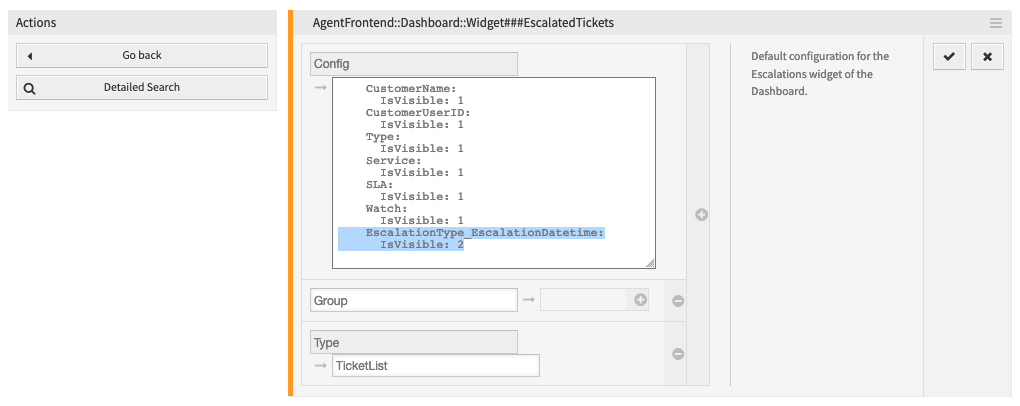
Speciális eszkalációs oszlop hozzáadása az Eszkalációk felületi elem beállításához
Megjegyzés
Ahhoz, hogy elérhetővé tegye az oszlopot a felhasználók számára, de ne legyen alapértelmezetten látható, állítsa át az
IsVisiblekulcsot1értékre. -
Kattintson a pipa gombra a jobb oldalon a beállítás mentéséhez.
-
Állítsa üzembe a módosított rendszerbeállítást.
A hivatkozott speciális eszkalációs oszlop mostantól alapértelmezetten látható lesz az Eszkalációk felületi elemben az összes elérhető eszkalációtípusnál.

Speciális eszkalációs oszlopok a vezérlőpulton lévő Eszkalációk felületi elemben
Jegylista képernyők
A következő példában egy EscalationReached nevű speciális eszkalációs oszlopot fogunk hozzáadni az Eszkalált jegyek képernyőhöz az összes elérhető eszkalációtípushoz.
-
Menjen a Rendszerbeállítások képernyőre.
-
Keressen rá az
AgentFrontend::TicketList::Escalations###DefaultConfigbeállításra. -
A
Configkulcs alá adja hozzá a következő kulcsokat a meglévő YAML beállításhoz:... Columns: ... EscalationType_EscalationReached: IsVisible: 2
-
Győződjön meg arról, hogy csak hozzáadta-e az új oszlopneveket a meglévő szerkezethez, és figyelt-e arra, hogy kövesse a YAML szintaxis szabályait.
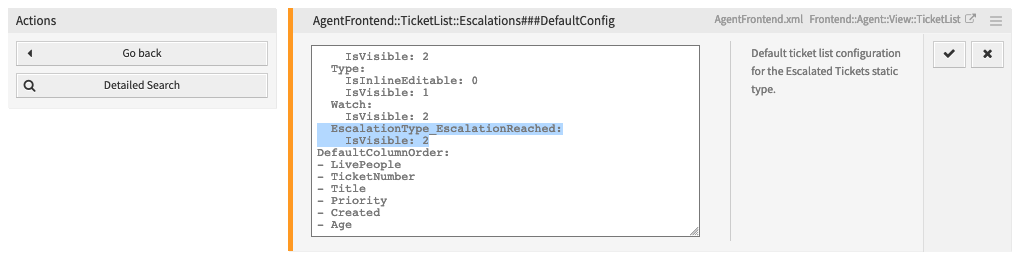
Speciális eszkalációs oszlop hozzáadása az Eszkalált jegyek képernyő beállításához
Megjegyzés
Ahhoz, hogy elérhetővé tegye az oszlopot a felhasználók számára, de ne legyen alapértelmezetten látható, állítsa át az
IsVisiblekulcsot1értékre. -
Kattintson a pipa gombra a jobb oldalon a beállítás mentéséhez.
-
Állítsa üzembe a módosított rendszerbeállítást.
A hivatkozott speciális eszkalációs oszlop mostantól alapértelmezetten látható lesz az Eszkalált jegyek képernyőn az összes elérhető eszkalációtípusnál.

Speciális eszkalációs oszlopok az Eszkalált jegyek képernyőn
Bármely egyéb támogatott speciális eszkalációs oszlopra való váltáshoz változtassa meg az oszlop nevét a következő formátumra:
EscalationType_ColumnIdentifier
Ahol:
ColumnIdentifier-
A támogatott oszlopazonosítók bármelyike, ahogy a lenti Lehetséges speciális eszkalációs oszlopok szakaszban fel van sorolva.
Például az EscalationRemainingTime oszlopra váltáshoz használja a következő nevet:
EscalationType_EscalationRemainingTime
Arra is lehetőség van, hogy a speciális eszkalációs oszlopot csak egy bizonyos eszkalációtípusra váltsa át. Ehhez változtassa meg az oszlop nevét a következő formátumra:
Escalation_ID_ColumnIdentifier
Ahol:
ID-
Egy adott eszkalációtípus
IDazonosítója.Ezt úgy találhatja meg, ha meglátogatja az adminisztrátori felületet, és szerkeszti a típust az Eszkalációtípusok modulban. Láthatóvá válik az URL címének mezőjében:
.../otrs/index.pl?Action=AdminEscalationType;Subaction=Edit;ID=1;
A fenti példában az
IDazonosító értéke1. ColumnIdentifier-
A támogatott oszlopazonosítók bármelyike, ahogy a lenti Lehetséges speciális eszkalációs oszlopok szakaszban fel van sorolva.
Például az EscalationWorkingTime oszlopra váltáshoz, de csak annál az eszkalációtípusnál, ahol az ID azonosító értéke 1, használja a következő nevet:
Escalation_1_EscalationWorkingTime
Azon általános eszkalációs oszlopok alapértelmezett viselkedésének megváltoztatásához, amelyek elérhetők, de alapértelmezetten nem láthatók, módosítsa az oszlopbeállítást a következő módon:
Escalation_ID:
IsVisible: 0|1|2
Ahol:
ID-
Egy adott eszkalációtípus
IDazonosítója.Ezt úgy találhatja meg, ha meglátogatja az adminisztrátori felületet, és szerkeszti a típust az Eszkalációtípusok modulban. Láthatóvá válik az URL címének mezőjében:
.../otrs/index.pl?Action=AdminEscalationType;Subaction=Edit;ID=1;
A fenti példában az
IDazonosító értéke1. IsVisible-
Meghatározza, hogy az oszlop nem látható (
0), alapértelmezetten nem látható, de az ügyintéző láthatóvá teheti (1) vagy alapértelmezetten látható (2).
Például az ID azonosítónál az 1 értékkel rendelkező eszkalációtípus általános oszlopának alapértelmezetten láthatóvá tételéhez adja meg a következő beállítást:
Escalation_1:
IsVisible: 2
Lehetséges speciális eszkalációs oszlopok
Minden egyes beállított eszkalációtípusnál a következő 22 speciális eszkalációs oszlop lesz kiszámítva és válik elérhetővé. A teljes listát a magyarázatokkal együtt megtalálja alább.
EscalationDatetime-
Az eszkaláció dátumának időbélyege.
EscalationReached-
Igen/nem érték, hogy az eszkalációs idő el lett-e érve.
EscalationTime-
Az eszkalációtípus megsértéséig hátralévő másodpercek.
EscalationWorkingTime-
Az eszkalációtípus megsértéséig hátralévő másodpercek munkaidő naptárral (csak akkor, ha a naptár meg van határozva).
EscalationRemainingTime-
Az eszkalációtípus megsértéséig hátralévő másodpercek, ha fel van függesztve vagy le van állítva (csak akkor van beállítva, ha meg van adva).
EscalationRemainingWorkingTime-
Az eszkalációtípus megsértéséig hátralévő másodpercek, ha fel van függesztve vagy le van állítva, munkaidő naptárral (csak akkor, ha a naptár meg van határozva és meg van adva).
NotifyDatetime-
Az értesítés kezdetének időbélyege (csak akkor van beállítva, ha meg van adva).
NotifyTime-
Az értesítés kezdetéig hátralévő másodpercek (csak akkor, ha meg van adva).
NotifyRemainingTime-
Az értesítés kezdetéig hátralévő másodpercek, ha fel van függesztve vagy le van állítva (csak akkor van beállítva, ha meg van adva).
NotifyRemainingWorkingTime-
Az értesítés kezdetéig hátralévő másodpercek, ha fel van függesztve vagy le van állítva, munkaidő naptárral (csak akkor, ha a naptár meg van határozva).
SuspendLastTime-
A teljes idő másodpercben, amíg az időzítő legutóbb fel lett függesztve.
SuspendLastWorkingTime-
A teljes idő másodpercben, amíg az időzítő legutóbb fel lett függesztve, munkaidő naptárral (csak akkor, ha a naptár meg van határozva).
SuspendTotalTime-
A teljes idő másodpercben, amíg az időzítő fel lett függesztve.
SuspendTotalWorkingTime-
A teljes idő másodpercben, amíg az időzítő fel lett függesztve, munkaidő naptárral (csak akkor, ha a naptár meg van határozva).
RunningTotalTime-
A teljes idő másodpercben, amíg az időzítő futott (kivéve a felfüggesztési időket).
RunningTotalWorkingTime-
A teljes idő másodpercben, amíg az időzítő futott (kivéve a felfüggesztési időket), munkaidő naptárakkal.
RunningTotalVirtualTime-
A teljes idő másodpercben, amíg az időzítő futott a
BaseTimeértékkel mint kezdődátummal (kivéve a felfüggesztési időket). RunningTotalVirtualWorkingTime-
A teljes idő másodpercben, amíg az időzítő futott a
BaseTimeértékkel mint kezdődátummal (kivéve a felfüggesztési időket), munkaidő naptárakkal (csak akkor, ha a naptár meg van határozva). RunningLastTime-
A teljes idő másodpercben, amíg az időzítő legutóbb futott (kivéve a felfüggesztési időket).
RunningLastWorkingTime-
A teljes idő másodpercben, amíg az időzítő legutóbb futott (kivéve a felfüggesztési időket), munkaidő naptárakkal.
RunningLastVirtualTime-
A teljes idő másodpercben, amíg az időzítő legutóbb futott a
BaseTimeértékkel mint kezdődátummal (kivéve a felfüggesztési időket). RunningLastVirtualWorkingTime-
A teljes idő másodpercben, amíg az időzítő legutóbb futott a
BaseTimeértékkel mint kezdődátummal (kivéve a felfüggesztési időket), munkaidő naptárakkal (csak akkor, ha a naptár meg van határozva).

